调整sublime text的字体与主题搭配需综合考虑舒适性与效率。1. 字体选择应优先等宽字体如fira code、jetbrains mono,并启用连字特性提升可读性;2. 主题推荐material theme、monokai pro、dracula、one dark pro,通过package control安装并配置;3. 配色方案应与主题协调,支持语法高亮且减少眼疲劳;4. 调整字体大小至12-14pt,结合line height插件优化行距;5. 通过自定义配置文件或创建切换插件实现个性化设置。

调整Sublime Text的字体与主题搭配,核心在于找到一个既舒适又高效的编码环境。这不仅仅是美观问题,更关乎长时间编码的效率和眼睛的健康。
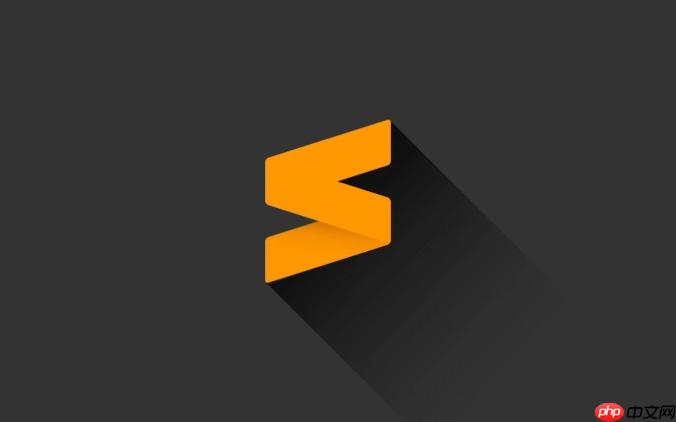
找到适合你的Sublime Text字体和主题搭配,需要一些尝试和理解。

字体选择:舒适至上
等宽字体是基础: 编程字体必须是等宽的,确保代码对齐,提高可读性。常见的选择包括:Consolas, Monaco, Menlo, Source Code Pro, Fira Code, JetBrains Mono。
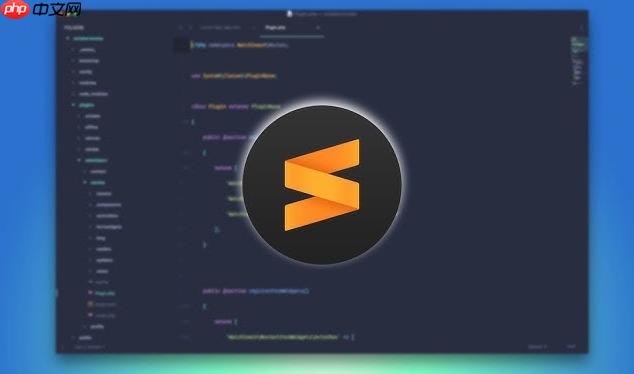
考虑个人喜好: 字体的选择很大程度上取决于个人偏好。有些人喜欢更圆润的字体,有些人则偏爱更锐利的字体。
Fira Code的连字特性: Fira Code 是一种流行的字体,它支持编程连字,可以将 != 显示为 ≠,=> 显示为 ⇒,这可以提高代码的可读性,但有些人可能不喜欢这种风格。
JetBrains Mono的现代感: JetBrains Mono是JetBrains公司专门为开发者设计的字体,它具有良好的可读性和现代感,适合长时间编码。
调整字体大小: 字体大小也至关重要。太小会增加眼睛的负担,太大则会减少屏幕上显示的代码行数。通常 12-14pt 是一个不错的起点,可以根据个人屏幕分辨率和视力进行调整。
配置方法: 在 Sublime Text 中,可以通过 Preferences -> Settings - User 打开用户配置文件,然后添加如下配置:
{
"font_face": "Fira Code",
"font_size": 13,
"font_options": ["liga", "dlig"] // 启用连字特性 (如果使用 Fira Code)
}主题选择:色彩的艺术
自带主题的局限性: Sublime Text 自带了一些主题,但通常比较基础,可能无法满足所有人的需求。
Package Control是关键: 通过 Package Control 可以安装大量第三方主题。常用的主题包括:Material Theme, Monokai Pro, Dracula, One Dark Pro。
Material Theme: Material Theme 是一种流行的主题,它基于 Google 的 Material Design 风格,具有现代感和良好的可读性。它还提供了许多自定义选项,可以根据个人喜好进行调整。
Monokai Pro: Monokai Pro 是 Monokai 的一个变体,它在经典的 Monokai 配色的基础上进行了优化,具有更好的对比度和可读性。
Dracula: Dracula 是一种流行的暗色主题,它被移植到了许多编辑器和 IDE 中,包括 Sublime Text。它具有柔和的色彩和良好的可读性。
One Dark Pro: One Dark Pro 是 VS Code 中最受欢迎的主题之一,现在也可以在 Sublime Text 中使用。它具有简洁的设计和良好的可读性。
主题的安装: 通过 Package Control 安装主题后,可以通过 Preferences -> Settings - User 打开用户配置文件,然后添加如下配置:
{
"theme": "Material-Theme.sublime-theme",
"color_scheme": "Packages/Material Theme/schemes/Material-Theme.tmTheme"
}配色方案:语法高亮的灵魂
对比度与亮度:保护视力的关键
Preferences -> Settings - User 打开用户配置文件,然后添加如下配置:{
"theme_brightness": "dark" // 可选值: "dark", "light", "system"
}选择Sublime Text主题就像挑选衣服,适合别人的不一定适合你。首先,明确你是喜欢亮色主题还是暗色主题。亮色主题在光线充足的环境下表现更好,而暗色主题则更适合在昏暗的环境中使用。其次,考虑你主要编写的语言。有些主题针对特定的语言进行了优化,例如 Python 或 JavaScript。再者,尝试不同的主题,并花一些时间使用它们。不要仅仅根据截图来判断一个主题的好坏。最后,不要害怕自定义主题。Sublime Text 允许你调整主题的颜色、字体和其他设置,直到找到最适合你的组合。
调整字体大小和行距是优化Sublime Text视觉体验的关键步骤。字体大小直接影响代码的可读性,而行距则影响代码的整体排版。在 Preferences -> Settings - User 文件中,你可以通过修改 "font_size" 属性来调整字体大小。通常,12 到 14 像素是一个不错的起点,但你可以根据自己的喜好和屏幕分辨率进行调整。
{
"font_size": 13
}要调整行距,你需要安装一个名为 Line Height 的插件。安装完成后,你可以在 Preferences -> Package Settings -> Line Height -> Settings - User 文件中设置行距。
{
"line_padding_bottom": 2,
"line_padding_top": 2
}line_padding_bottom 和 line_padding_top 属性分别控制行距的上下边距。你可以根据自己的喜好进行调整。
Package Control 是 Sublime Text 的包管理器,可以让你轻松安装、更新和删除主题和插件。要安装 Package Control,你需要打开 Sublime Text 的控制台(View -> Show Console),然后粘贴以下代码并按回车键:
import sublime
import sys
import os
try:
from urllib.request import urlopen
except ImportError:
from urllib import urlopen
version = '3.0.0'
def install_package_control():
try:
os.makedirs(os.path.join(sublime.packages_path(), 'User', 'Package Control.sublime-package'))
except OSError:
pass
def finish():
sublime.status_message('Package Control: Installation successful!')
sublime.message_dialog('Package Control was successfully installed!\n\nRestart Sublime Text to complete the installation.')
def download_and_install():
try:
package_url = 'https://packagecontrol.io/Package%20Control.sublime-package'
package_data = urlopen(package_url).read()
package_path = os.path.join(sublime.installed_packages_path(), 'Package Control.sublime-package')
with open(package_path, 'wb') as f:
f.write(package_data)
finish()
except Exception as e:
sublime.status_message('Package Control: Error installing: %s' % str(e))
sublime.set_timeout(download_and_install, 10)
if sublime.version() >= '3000':
install_package_control()
else:
sublime.message_dialog('Package Control ' + version + ' requires Sublime Text 3 or newer.')安装完成后,重启 Sublime Text。然后,你可以通过 Preferences -> Package Control 打开 Package Control 的命令面板。在命令面板中,你可以输入 Install Package 来搜索并安装主题和插件。例如,要安装 Material Theme,你可以输入 Install Package,然后搜索 Material Theme 并按回车键。
Sublime Text 允许你自定义主题和配色方案,以满足你的个性化需求。主题的配置文件通常位于 Packages/Theme - [Theme Name]/[Theme Name].sublime-theme 目录下,而配色方案的配置文件则位于 Packages/[Theme Name]/[Color Scheme Name].tmTheme 目录下。你可以通过修改这些文件来调整主题和配色方案的颜色、字体和其他设置。
然而,直接修改这些文件可能会导致更新问题。因此,建议你先将这些文件复制到 Packages/User 目录下,然后再进行修改。例如,要修改 Material Theme 的主题文件,你可以将 Packages/Theme - Material/Material-Theme.sublime-theme 文件复制到 Packages/User 目录下,然后进行修改。
配色方案的修改稍微复杂一些。你需要了解 TextMate 的配色方案语法。TextMate 的配色方案使用 XML 格式,其中包含了各种规则,用于定义不同代码元素的颜色。你可以参考 TextMate 的官方文档来了解更多信息。
在不同的Sublime Text主题之间快速切换可以让你在不同的工作环境或心情下选择最适合你的主题。你可以通过创建一个简单的插件来实现这个功能。
创建插件文件: 在 Packages/User 目录下创建一个名为 switch_theme.py 的文件。
编写插件代码: 在 switch_theme.py 文件中,添加以下代码:
import sublime
import sublime_plugin
class SwitchThemeCommand(sublime_plugin.ApplicationCommand):
def run(self):
themes = [
"Material-Theme.sublime-theme",
"Monokai.sublime-theme",
"Default.sublime-theme"
]
self.current_theme_index = -1
settings = sublime.load_settings("Preferences.sublime-settings")
current_theme = settings.get("theme")
if current_theme in themes:
self.current_theme_index = themes.index(current_theme)
self.themes = themes
def on_done(index):
if index >= 0 and index < len(self.themes):
settings.set("theme", self.themes[index])
sublime.save_settings("Preferences.sublime-settings")
sublime.show_quick_panel(self.themes, on_done)创建快捷键: 在 Packages/User 目录下创建一个名为 Default.sublime-keymap 的文件(如果不存在)。
添加快捷键绑定: 在 Default.sublime-keymap 文件中,添加以下代码:
[
{
"keys": ["ctrl+shift+t"],
"command": "switch_theme"
}
]现在,你可以使用 Ctrl+Shift+T 快捷键来快速切换主题了。你可以根据自己的喜好修改快捷键和主题列表。
以上就是如何调整Sublime Text的字体与主题搭配以优化视觉体验?的详细内容,更多请关注php中文网其它相关文章!

每个人都需要一台速度更快、更稳定的 PC。随着时间的推移,垃圾文件、旧注册表数据和不必要的后台进程会占用资源并降低性能。幸运的是,许多工具可以让 Windows 保持平稳运行。

Copyright 2014-2025 https://www.php.cn/ All Rights Reserved | php.cn | 湘ICP备2023035733号